windows7系统在运行过程中会产生许多临时的缓存文件,这些垃圾文件并没有实际用处,需要用户手动去清理。但是默认的临时文件路径比较深,每次删除起来十分麻烦。那么有没有办法
windows7系统在运行过程中会产生许多临时的缓存文件,这些垃圾文件并没有实际用处,需要用户手动去清理。但是默认的临时文件路径比较深,每次删除起来十分麻烦。那么有没有办法更改win7临时文件路径,使得清理更加简单呢?今天自由互联小编就给大家带来了win7缓存垃圾文件存储位置的修改方法,有需要的用户们赶紧来看一下吧。
win7临时文件路径怎么更改
具体步骤如下:
1、右键选中“计算机”,打开“属性”面板。
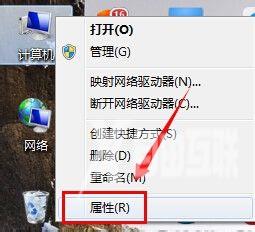
2、打开图示位置的“高级系统设置”
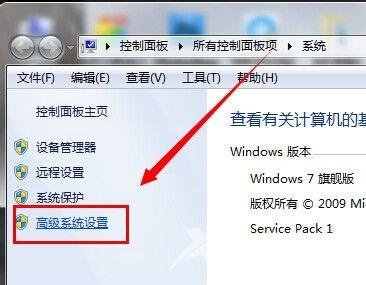
3、然后在图示位置找到“环境变量”
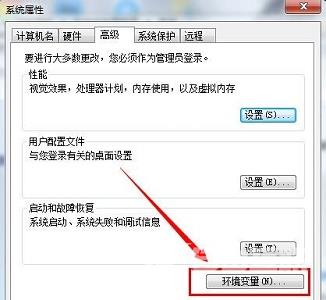
4、这里的“TEMP”就是临时文件夹了。

5、选中它,点击“编辑”,这里的变量值就是文件夹路径。

6、更改完成后记得将图示2个值都改成相同位置。

